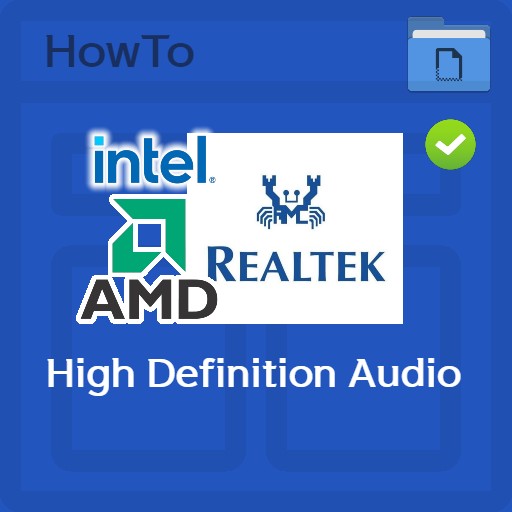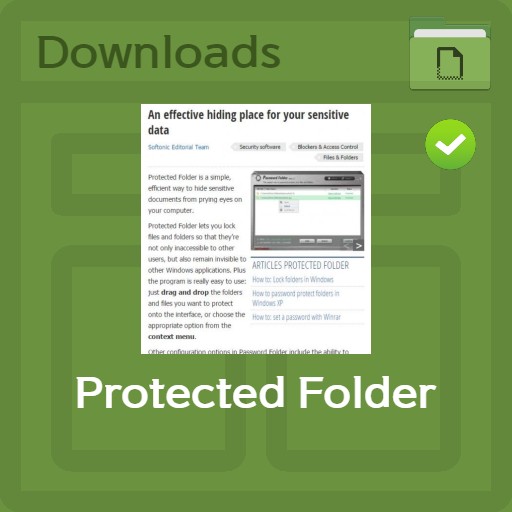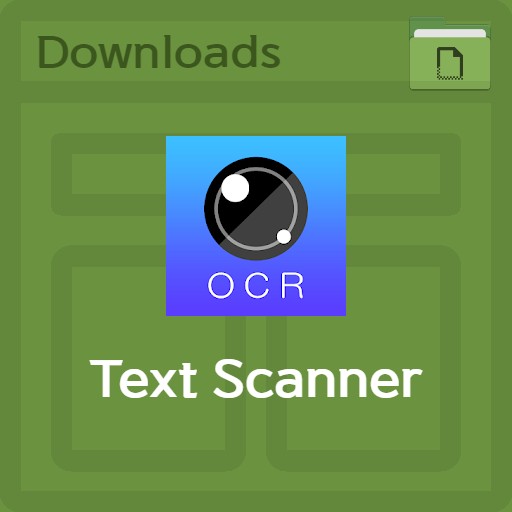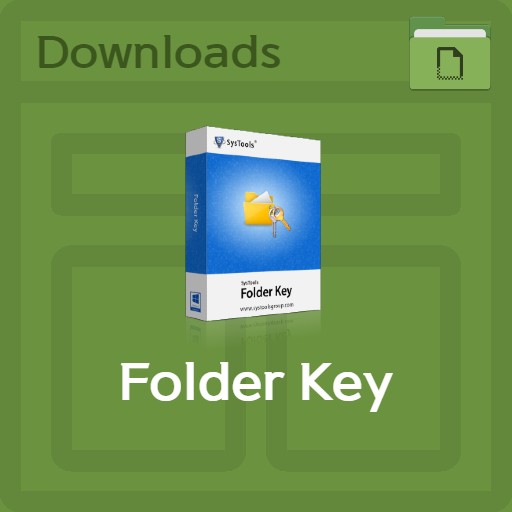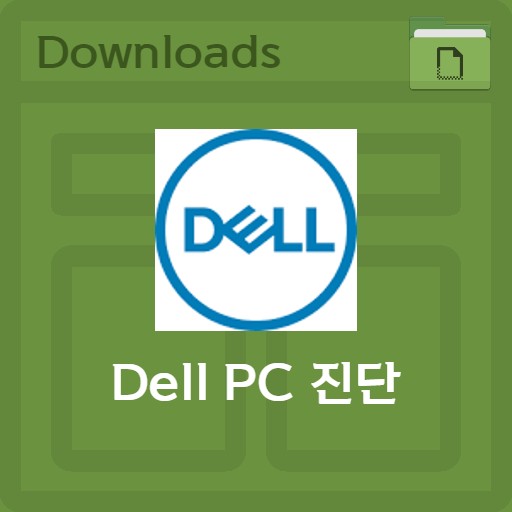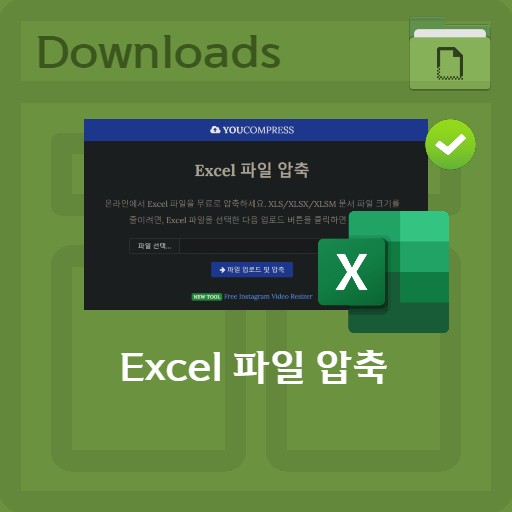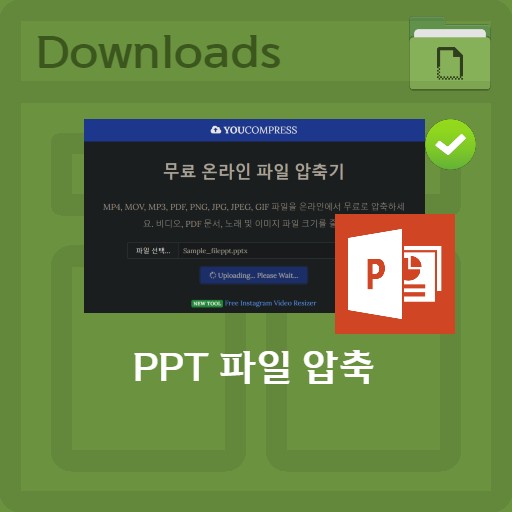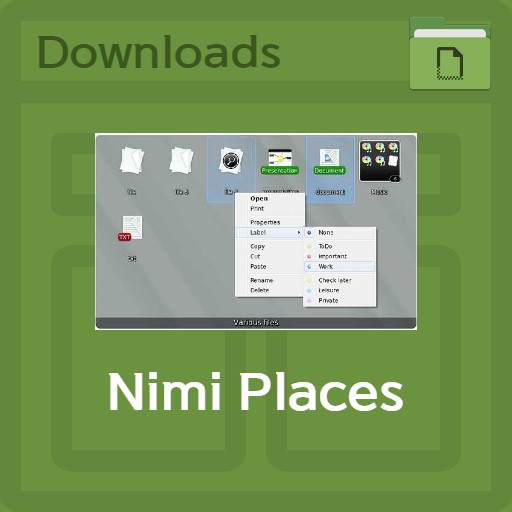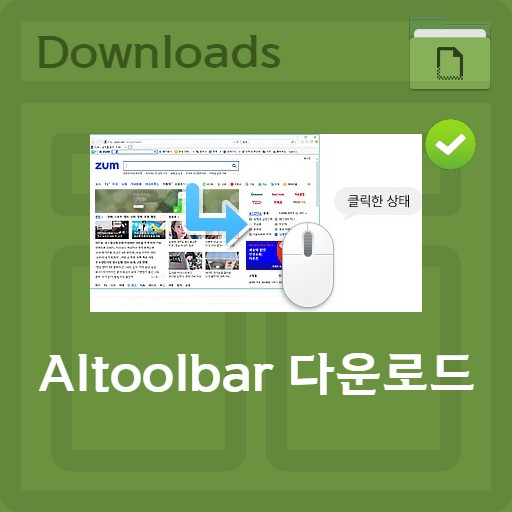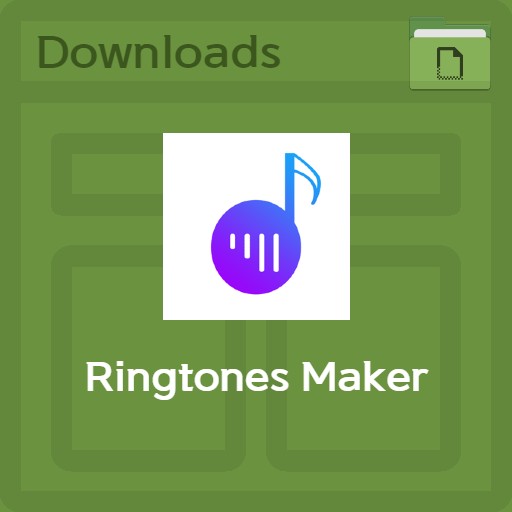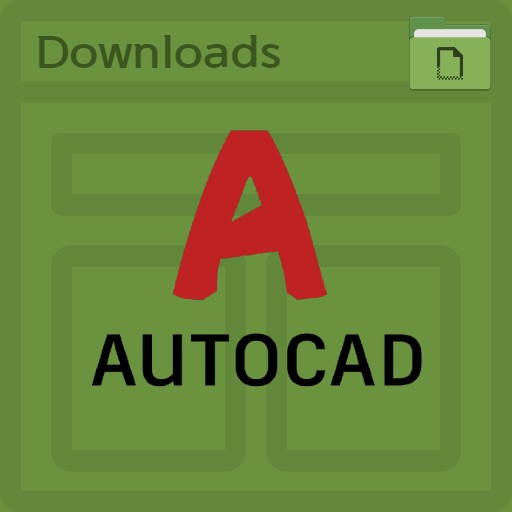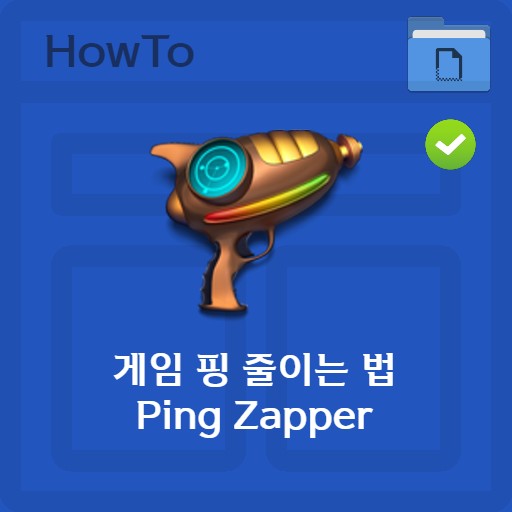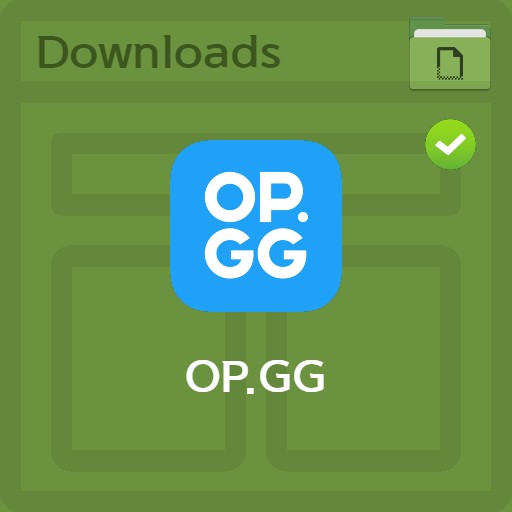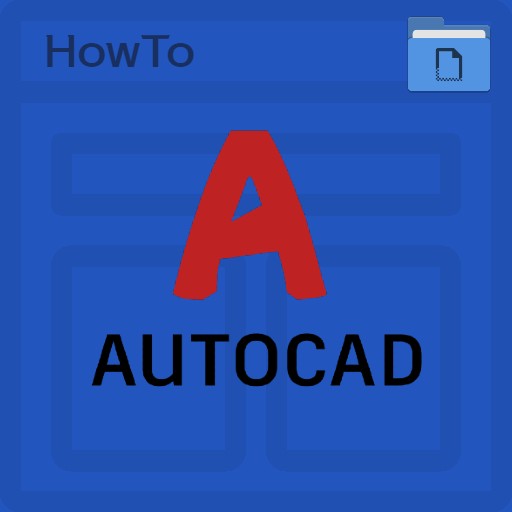оглавление
AutoCAD можно использовать бесплатно, создав учетную запись студента. Если на момент регистрации вы являетесь студентом или преподавателем, вы можете использовать программное обеспечение после подтверждения своей личности. Помимо AutoCAD, вы можете загрузить из Autodesk образовательное программное обеспечение, такое как Inventor и Fusion 360. После того, как ваша учебная учетная запись будет одобрена, доступ будет датирован, что указывает на то, как долго ее можно использовать. Попробуйте Autodesk AutoCAD 2021 и Autodesk App Manager, а также основные программные плагины.
Страница студента в AutoDESK
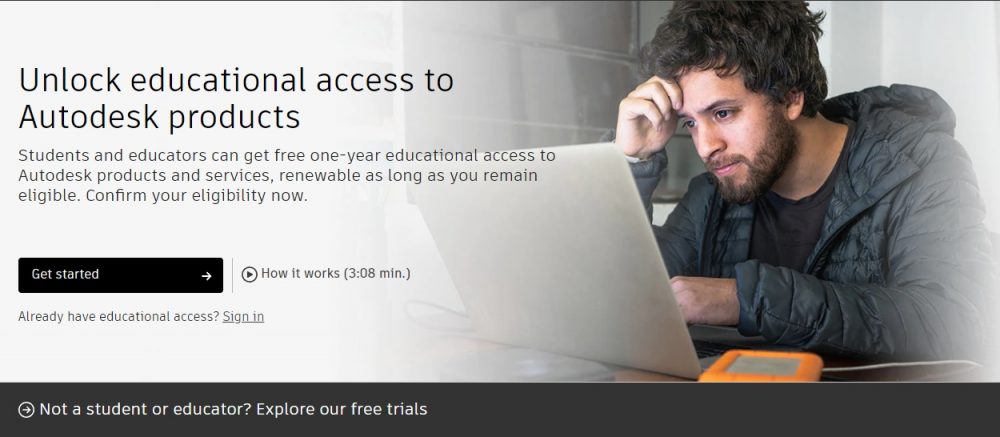
Доступ к странице студента
После доступа к странице AutoDESK и завершения аутентификации вы можете загрузить и использовать его в образовательных целях. Причина, по которой учителя и студенты предоставляют свое программное обеспечение бесплатно, заключается в ограничении доступности. Это потому, что это может побудить их использовать платный план, когда они войдут в общество в будущем.
Зарегистрируйтесь в AutoDESK для образовательных инсталляций
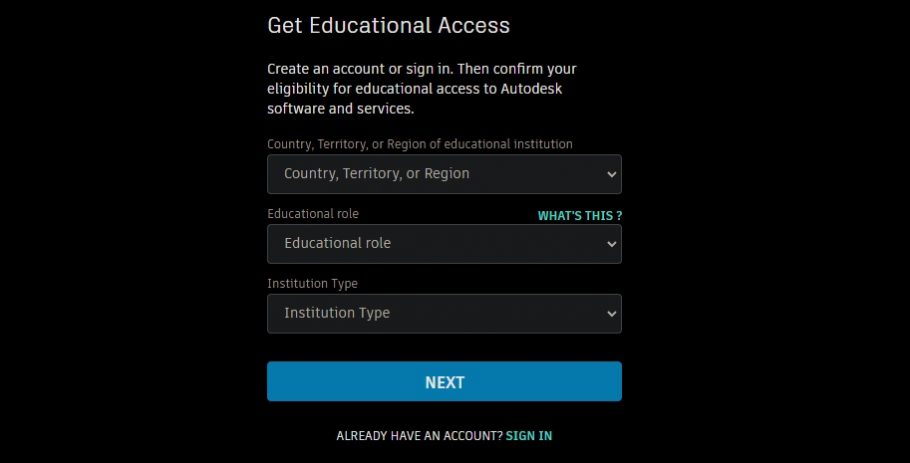
Зарегистрируйтесь в AutoCAD for Education
Для использования образовательной версии требуется членство. Выберите подходящую страну и регион, выберите, являетесь ли вы учеником или учителем, и нажмите кнопку «Далее».
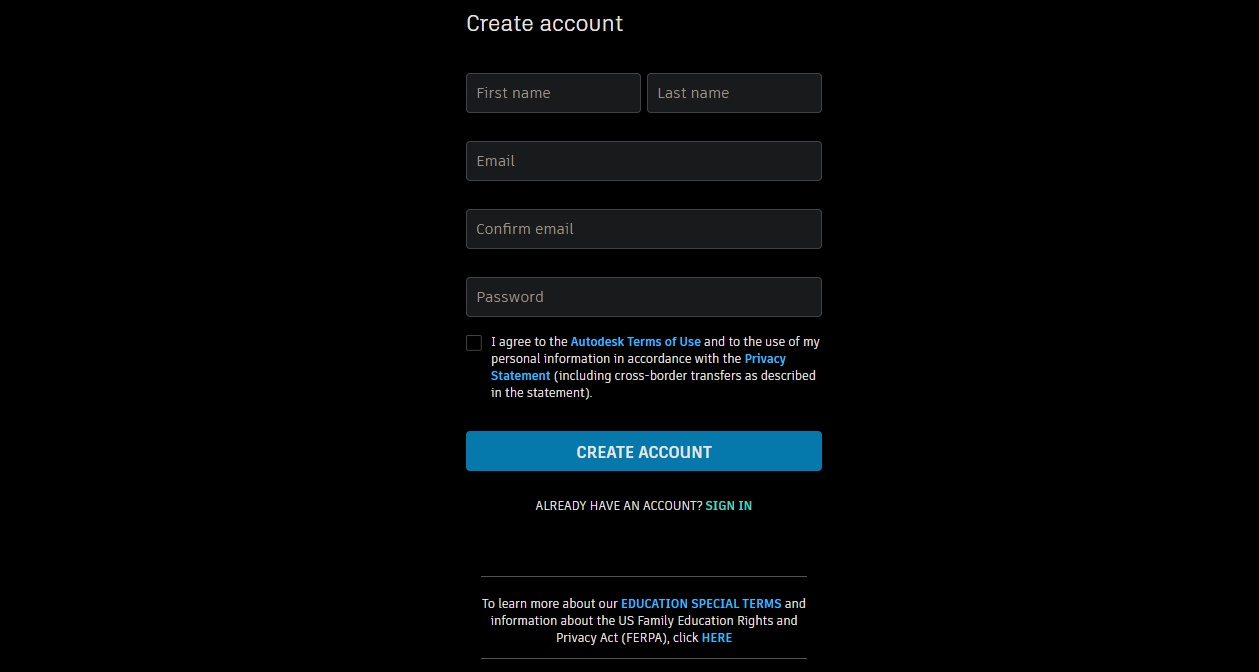
Подтвердите электронную почту своего образовательного аккаунта
Вам будет предложено ввести вашу личную информацию при создании учетной записи. Пожалуйста, введите ваше имя и адрес электронной почты. Адрес электронной почты должен быть адресом электронной почты, который может быть аутентифицирован. Нет необходимости использовать учетную запись электронной почты, предоставленную школой.
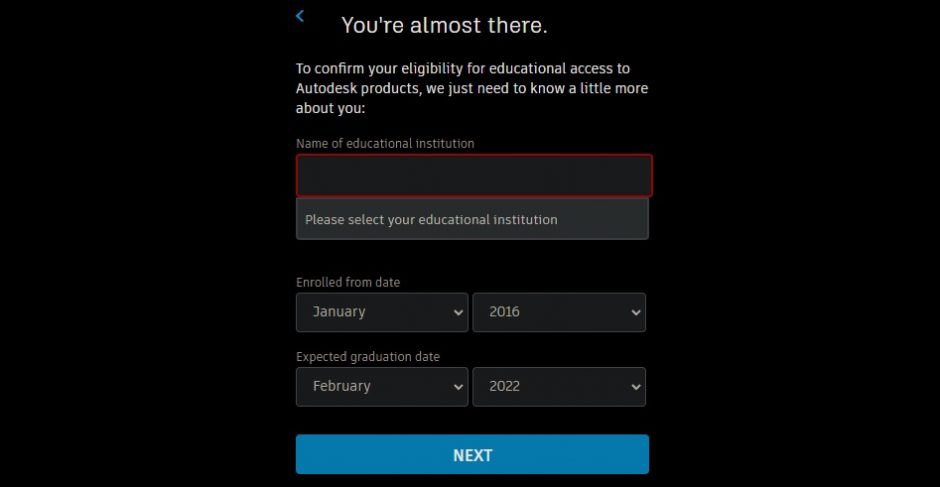
Введите университет / учебное заведение
Затем введите свою школу или учебное заведение. Пожалуйста, выберите вашу организацию, выполнив поиск. Вы также можете выбрать период поступления и окончания в зависимости от года.
Аутентифицируйте свою образовательную учетную запись после регистрации
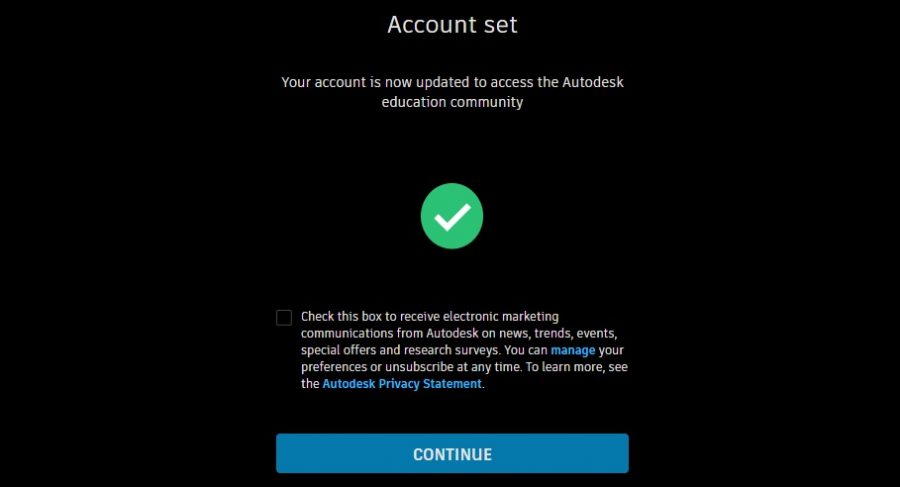
Проверьте статус учетной записи после завершения регистрации членства
Когда настройка учетной записи будет завершена, вы увидите экран, подобный показанному выше. После нажатия кнопки «Продолжить» нажмите кнопку Get-Start продукта Autodesk на главном экране.
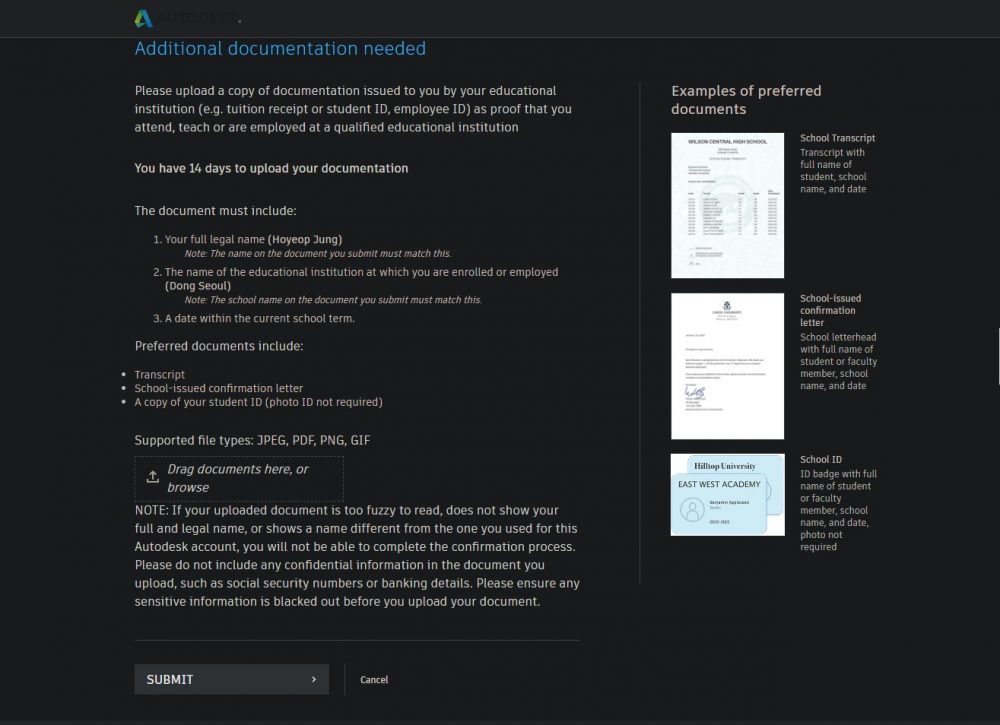
Загрузите студенческий сертификат в течение 14 дней
Вы увидите страницу загрузки, где вам нужно доказать, что вы студент. Вы можете доказать, что принадлежите к образовательному учреждению, загрузив файл изображения, например JPG, PDF или PNG. Если вы студент колледжа, вы можете загрузить документ, подтверждающий зачисление.
Загрузить и установить
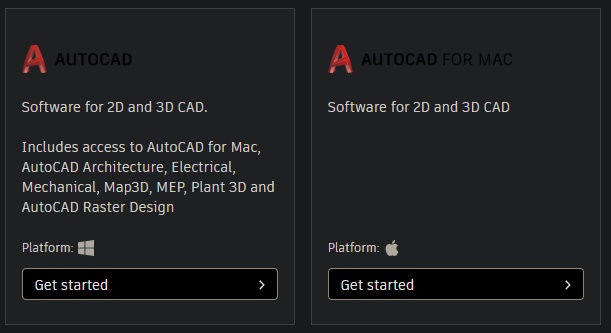
Windows / MacOS AutoCAD Скачать
После того, как вы докажете, что принадлежите к образовательному учреждению, вы можете загрузить AutoCAD на странице. Вы можете выбрать Windows или Mac, чтобы установить версию, подходящую для вашего устройства.
FAQ
AutoCAD можно использовать бесплатно, создав учетную запись студента. Если на момент регистрации вы являетесь студентом или преподавателем, вы можете использовать программное обеспечение после подтверждения своей личности.
Чтобы доказать, что вы студент, вы можете загрузить файл изображения, например JPG, PDF или PNG, в течение 14 дней. Вам просто нужно доказать, что вы студент или принадлежите к учебному заведению. Если вы студент колледжа, вы можете загрузить документ, подтверждающий зачисление.
Если вас попросят принять и сертифицировать студентов AutoCAD, вы можете загрузить его, даже если вы предоставите сертификат об окончании или стенограмму. Это связано с тем, что при первом использовании, после 3 лет использования в образовательных целях, вы должны приобрести платный план, чтобы использовать его.